Ubuntu hat vier Standard-Repositories, in denen Softwarepakete gespeichert werden:Main , Universum , Eingeschränkt und Multiversum .
- Haupt :Kostenlose und Open-Source-Software, die von Canonical unterstützt wird.
- Universum :Von der Community verwaltete kostenlose und Open-Source-Software.
- Eingeschränkt :Software, die nicht völlig kostenlos ist.
- Multiversum :Unfreie Software.
Von diesen vier ist „Main “ ist standardmäßig aktiviert und „Eingeschränkt ’ kann vom Benutzer während der Installation aktiviert werden. „Universum “ und „Multiversum “ kann über „Software und Updates“ aktiviert werden ’-Tool oder durch direktes Ändern der Quelldatei (‘/etc/apt/sources.list ’) für passend .
Wenn Ihre Quelldatei kaputt oder beschädigt ist, kein apt-Befehl kann ausgeführt werden, und Sie können keine Software installieren oder aktualisieren.
Sehen wir uns an, wie in einem solchen Fall die Standard-Repositorys wiederhergestellt werden.
Standard-Ubuntu-Repositories wiederherstellen
Wechseln Sie zuerst in das Verzeichnis, in dem sich die Quelldatei befindet.
$ cd /etc/apt
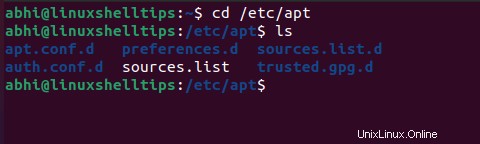
Sichern Sie jetzt die defekte Quelldatei. Dazu einfach die Datei im selben Verzeichnis umbenennen.
$ sudo mv sources.list sources.list.bkp
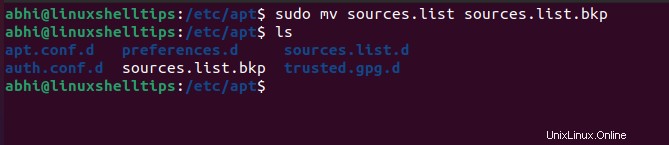
Erstellen Sie nun eine leere Quelldatei mit dem ursprünglichen Namen.
$ sudo touch sources.list
Klicken Sie nun auf die linke obere Ecke Ihres Desktops und suchen Sie nach „Software und Updates“. ‘ und öffnen Sie es.
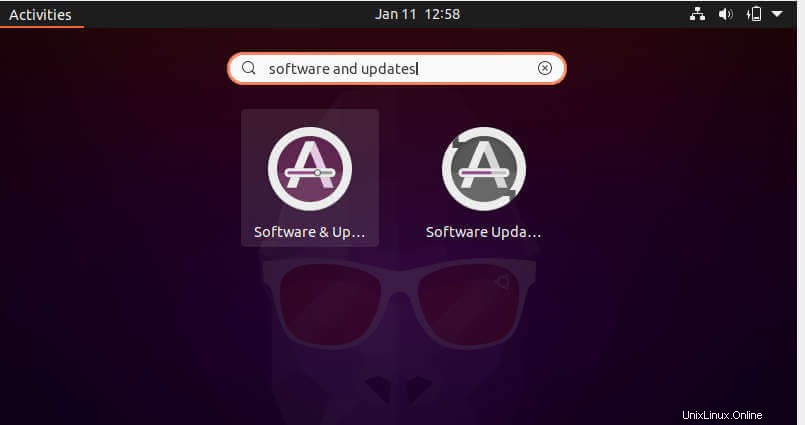
Aktivieren Sie „Main“. ‘ durch Anklicken der Checkboxen vor den jeweiligen Artikeln. Sie können auch „Eingeschränkt“ aktivieren ‘, ‘Universum ‘ und ‚Multiversum ‘, falls Sie dies wünschen. Geben Sie ein Passwort ein, wenn Sie dazu aufgefordert werden.
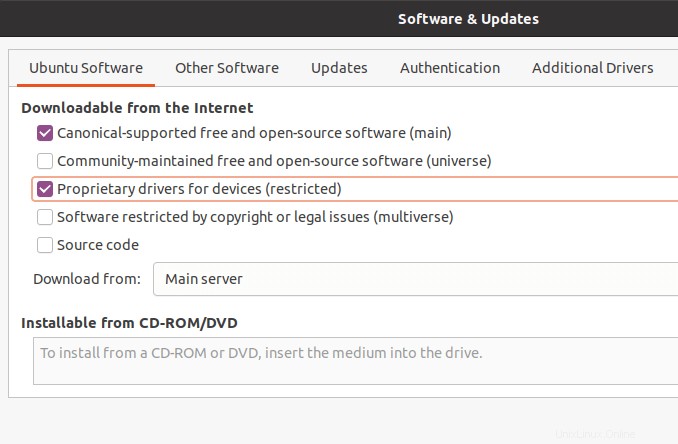
Schließe das Fenster. Klicken Sie auf „Neu laden“. ‘ Wenn Sie dazu aufgefordert werden, um die Paketliste aus den Repositories abzurufen.
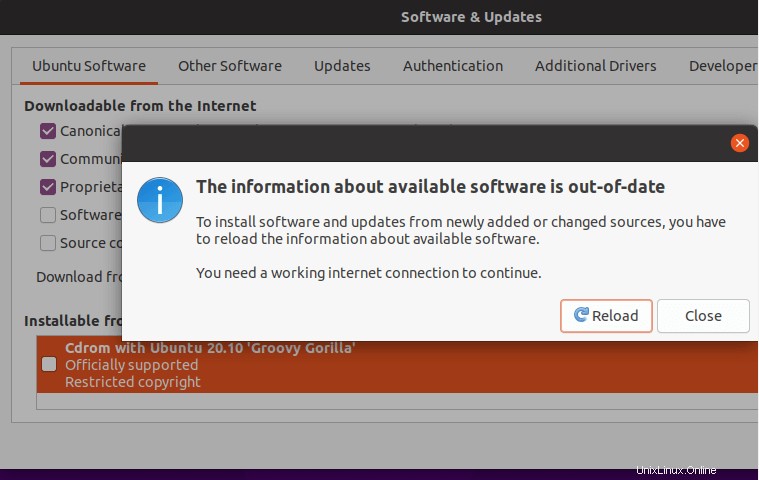
Gehen Sie zurück zum Terminal. Öffnen Sie die ‚sources.list ‘ Datei erneut und vergewissern Sie sich, dass „Main ‘ und ‚Eingeschränkt ‘ Repositories wurden hinzugefügt.
$ vim /etc/apt/sources.list
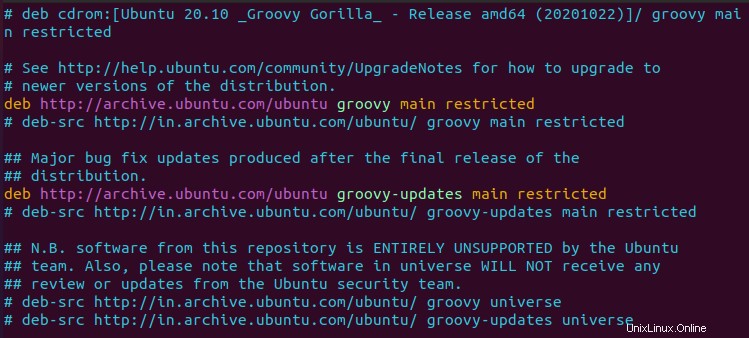
Überprüfen Sie abschließend, ob „apt update ‘ läuft einwandfrei.
$ sudo apt update
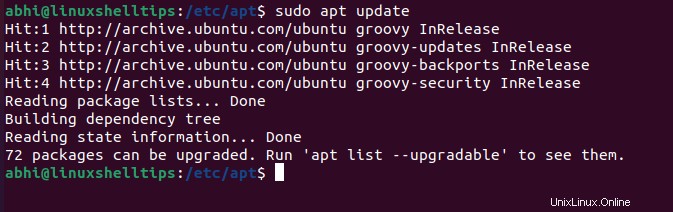
Schlussfolgerung
In diesem Artikel haben wir gesehen, wie man die Quelldatei für apt wiederherstellt , d. h. die Liste der Repositories, zurück auf den Standardwert.
Es ist immer eine gute Idee, eine Sicherungskopie der ursprünglichen Quelldatei zu erstellen, bevor Sie manuell etwas daran ändern. Auf diese Weise können Sie, falls etwas nach der Änderung nicht mehr funktioniert, jederzeit die Sicherungsdatei wiederherstellen und ein schnelles „apt update“ ausführen ’, um das Apt wieder zum Laufen zu bringen.
Wenn Sie Fragen oder Feedback haben, teilen Sie uns dies in den Kommentaren unten mit!